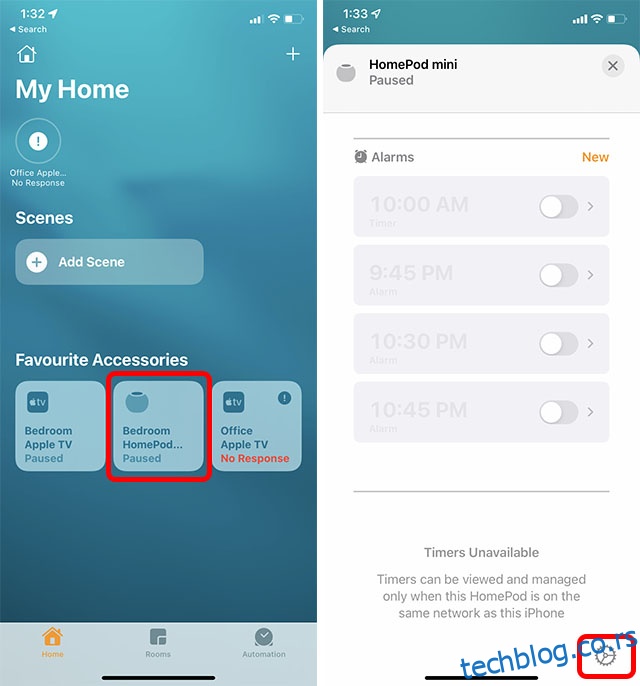Аппле-ов ХомеПод мини је прилично добар паметни звучник. И иако се не може поредити са паметом и триковима Гоогле Ассистант-а, Сири је довољно добар у већини ствари, а ХомеПод мини нуди бољи звук. Подешавање ХомеПод мини-а је лако, и иако функционише заиста добро, постоје тренуци када се можете суочити са ХомеПод мини-ом који не реагује. Десило ми се то, и ако се и ви суочите са истим проблемом, покривамо вас. Ево 9 начина да поправите ХомеПод мини који не реагује.
Преглед садржаја
Најбоља решења за поправку ХомеПод мини који не реагује
Иако ХомеПод мини који не реагује може изазвати панику, проблем обично није толико велики. Покрићемо све начине на које можете да поправите ХомеПод мини који не реагује, почевши од најлакших решења, до екстремнијих. Иако вам препоручујемо да прођете кроз ову листу корак по корак, испробавајући решења редоследом којим смо их споменули, можете да користите садржај испод да бисте прешли унапред на било које решење које желите да испробате.
1. Уверите се да је ваш ХомеПод укључен
Прво и најважније, уверите се да је ваш ХомеПод мини или ХомеПод укључен. Уверите се да је ваш паметни звучник укључен у напајање. Након тога, додирните врх ХомеПод мини. Ако чујете музику, ваш звучник је укључен. Осим тога, можете рећи и „Хеј Сири“. Ако виртуелни помоћник одговори, звучник је укључен.
Професионални савет: Ако је ХомеПод мини укључен, али Хеи Сири не ради, додирните и држите врх свог ХомеПод мини-а и реците „укључи Хеј Сири“
2. Проверите своју Ви-Фи везу
Ако ваш ХомеПод мини и даље не реагује, требало би да проверите да ли је исправно повезан на ВиФи. ХомеПод се аутоматски повезује на исту ВиФи мрежу као и ваш иПхоне. Међутим, ако сте недавно променили лозинку за ВиФи или добили нову ВиФи везу, постоји могућност да ваш ХомеПод мини није повезан на нови ВиФи. Срећом, лако можете да промените ВиФи мрежу на свом ХомеПод мини.
Ово ће аутоматски пребацити ваш ХомеПод мини на исту ВиФи везу као и ваш иПхоне.
3. Уверите се да је Листен фор Хеи Сири омогућено
Ако је ваш ХомеПод повезан на Ви-Фи, али и даље не може да одговори на „Хеј Сири“, уверите се да је укључено Слушај „Хеј Сири“.
Омогућите „Хеј Сири“ на ХомеПод мини користећи иПхоне
- Отворите апликацију Хоме и притисните и држите ХомеПод плочицу. Померите се надоле и додирните икону зупчаника за подешавања.
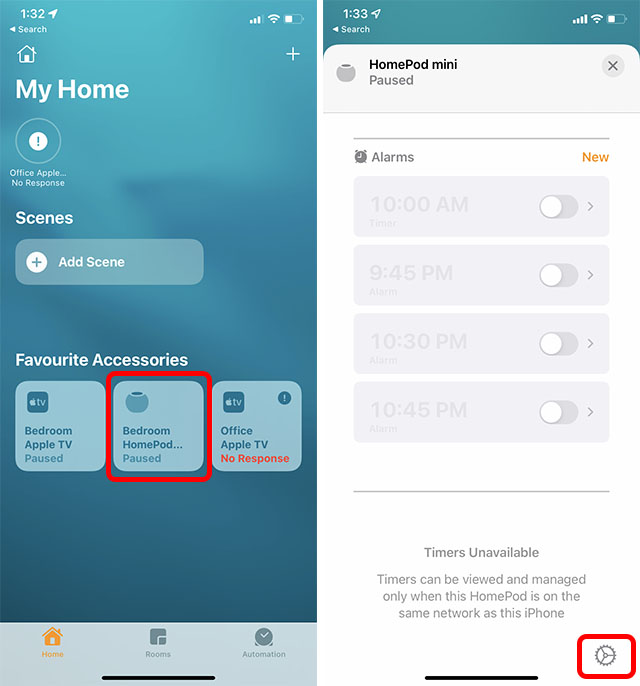
- Овде омогућите прекидач поред „Слушај „Хеј Сири““ да бисте омогућили функцију на свом ХомеПод-у.
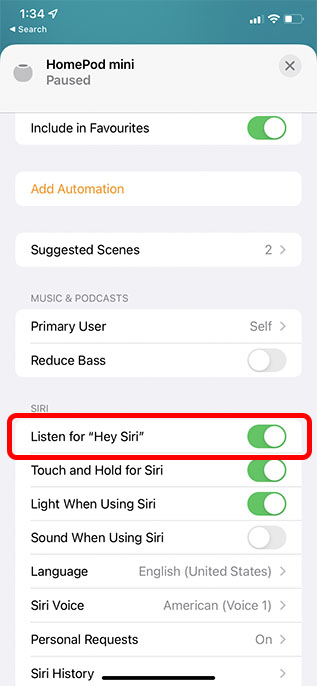
Омогућите „Хеј Сири“ на ХомеПод-у користећи Мац
- Покрените апликацију Хоме на свом Мац-у и двапут кликните на икону ХомеПод.
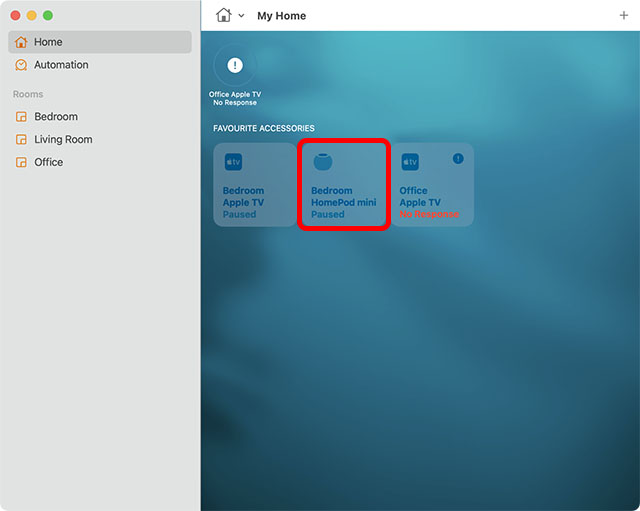
- Кликните на икону зупчаника за подешавања или превуците прстом надоле.
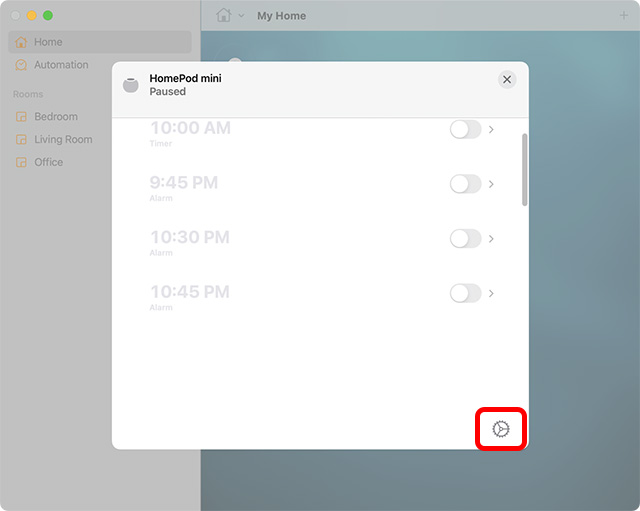
- Омогућите прекидач поред „Слушај „Хеј Сири““ да бисте омогућили функцију на свом ХомеПод-у.
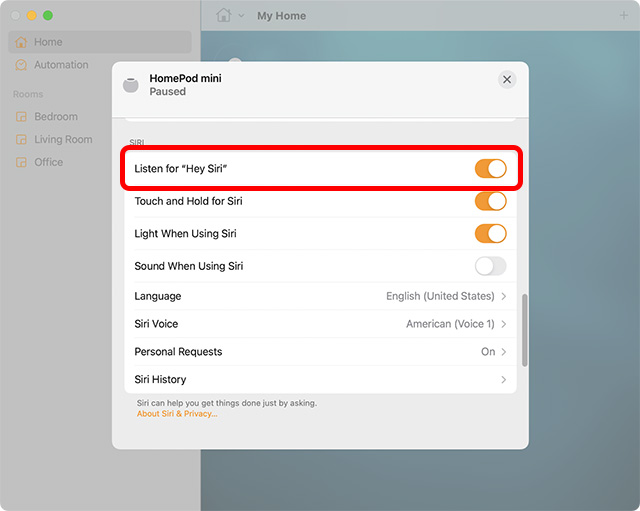
Сада покушајте да кажете „Хеј Сири“ и видите да ли ваш ХомеПод реагује. Надамо се да је ово требало да реши проблем. Ако није, прочитајте даље да бисте видели друге кораке за решавање проблема за ХомеПод мини.
4. Проверите да ли постоје упозорења у апликацији Хоме
Када ХомеПод не може да приступи вашем Аппле ИД-у, не може да се повеже на вашу кућну Ви-Фи мрежу или се суочи са било којим другим проблемима, у апликацији Хоме се појављује упозорење са детаљима о проблему. Дакле, идите у апликацију Хоме на свом уређају, а затим притисните и држите/двапут кликните на ХомеПод икону да бисте видели више информација о упозорењу.
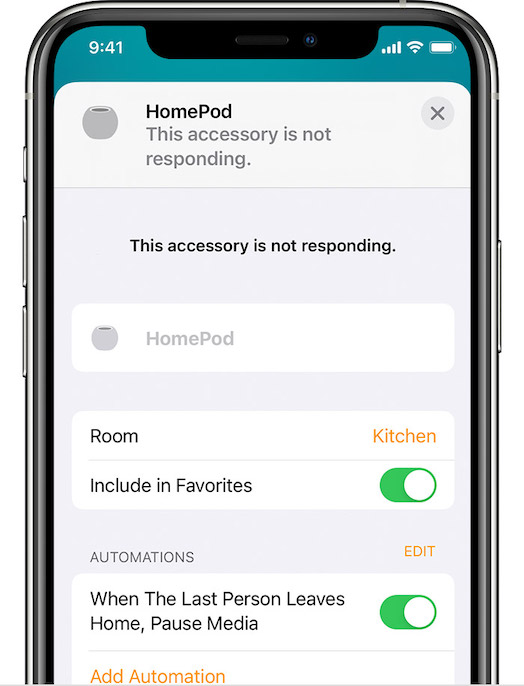 Слика љубазношћу: Аппле
Слика љубазношћу: Аппле
5. Поново покрените ХомеПод
Ако и даље не можете да користите свој ХомеПод мини, поновно покретање би такође могло помоћи у решавању проблема.
Поново покрените ХомеПод мини са иПхоне-а
Отворите апликацију Хоме, а затим дуго притисните ХомеПод плочицу. Овде додирните Ресет ХомеПод, а затим додирните Рестарт ХомеПод.
Поново покрените ХомеПод мини са Мац-а
Покрените апликацију Хоме, а затим двапут кликните на икону ХомеПод. Затим, померите се надоле и кликните на Ресет ХомеПод. На крају, кликните на Рестарт ХомеПод да бисте поново покренули звучник.
6. Уклоните и поново упарите ХомеПод помоћу апликације Хоме
Ако ХомеПодс и даље не реагује, покушајте да уклоните и поново упарите свој ХомеПод помоћу апликације Хоме. То можете да урадите помоћу апликације Хоме на вашем иПхоне-у, иПад-у или Мац-у.
Уклоните ХомеПод мини користећи иПхоне
- На иПхоне-у или иПад-у: Отворите апликацију Хоме -> и дуго притисните икону ХомеПод -> Ресетујте ХомеПод -> Уклоните додатну опрему.
Уклоните ХомеПод мини користећи Мац
- На Мац-у: Покрените апликацију Хоме > двапут кликните на икону ХомеПод -> Ресетујте ХомеПод и кликните на Уклони додатну опрему.
Поново подесите ХомеПод мини
Подешавање ХомеПод мини је једноставно. Само га прикључите на напајање и откључајте свој иПхоне. Видећете упит на свом иПхоне-у. Једноставно додирните ‘Подеси’ и пратите кораке на екрану.
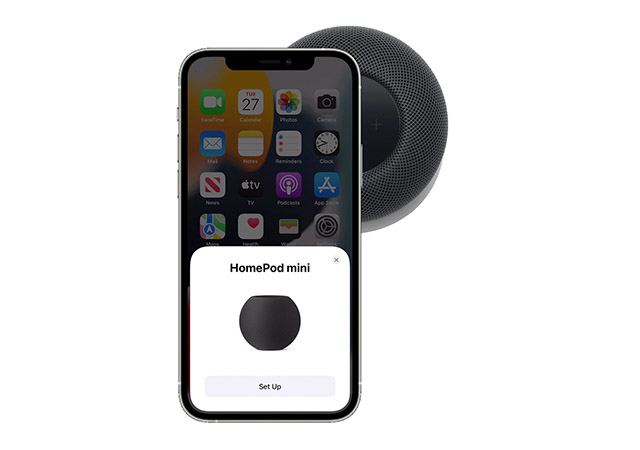
7. Ажурирајте свој ХомеПод мини
Аппле често објављује ажурирања за ХомеПод мини. Обично ће ваш ХомеПод аутоматски инсталирати ажурирања. Међутим, ако се суочавате са проблемима са својим ХомеПодом, велике су шансе да постоји ажурирање на чекању које није инсталирано. На срећу, можете ручно ажурирати свој ХомеПод мини прилично лако.
8. Ресетујте ХомеПод или ХомеПод мини
Још нема решења? Не мучите се јер још увек имамо нуклеарно решење. А са нуклеарним поправком, мислим на ресетовање ХомеПод-а на фабричке вредности. Када се звучник који подржава Сири суочава са сталним проблемима, ово решење је добро. Посебно, постоји више начина за ресетовање ХомеПод-а.
Користите апликацију Хоме да ресетујете ХомеПод
- На иПхоне-у и иПад-у: Отворите апликацију Хоме -> притисните и држите ХомеПод икону -> Уклони додатну опрему -> Уклони.
- На Мац-у: Идите у апликацију Хоме -> двапут кликните на икону ХомеПод -> Уклони додатну опрему -> Уклони.
Притисните врх ХомеПод-а да га ресетујете
- Искључите ХомеПод мини из напајања. Сачекајте 10 секунди, а затим га поново укључите.
- Сачекајте још 10 секунди, а затим додирните и држите врх ХомеПод мини.
- Бело светло на врху ХомеПод мини ће постати црвено. Држите прст притиснут.
- Сири ће вас тада обавестити да ће ваш ХомеПод мини бити ресетован. Држите прст притиснут док не чујете три звучна сигнала, који потврђују да је ХомеПод мини успешно ресетован.
Вратите ХомеПод мини на Мац или ПЦ
1. Прво, прикључите свој ХомеПод мини у рачунар помоћу УСБ-Ц кабла, а затим отворите Финдер на мацОС-у или иТунес-у на Виндовс 11 или Виндовс 10.
2. Изаберите свој ХомеПод када се прикаже на вашем рачунару и кликните на Ресторе ХомеПод.
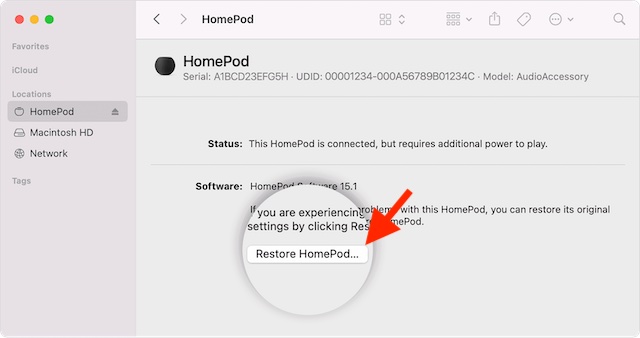
Ваш рачунар ће почети да обнавља софтвер на вашем ХомеПод мини. Док се ово дешава, видећете наранџасто светло које трепери на врху ХомеПод мини-а. Када лампица престане да трепери, то значи да је ваш ХомеПод мини завршио са враћањем и да можете безбедно да га искључите са свог Мац-а или ПЦ-а.
9. Ако ништа не ради, контактирајте Аппле подршку
На крају, ако ништа није успело, једина опција је да контактирате Аппле подршку. Чешће него не, они ће моћи да реше било који проблем са којим се ваш ХомеПод мини суочи.
Често постављана питања о ХомеПод мини не одговара
П. Да ли ХомеПод мини ради када није прикључен?
ХомеПод мини не ради када није прикључен. Мораћете да повежете звучник на извор напајања да бисте га користили. Уз то, постоје додаци независних произвођача који могу да напајају ваш ХомеПод мини тако да га можете понети са собом где год да кренете.
П. Могу ли да ресетујем ХомеПод мини?
Можете ресетовати ХомеПод мини из апликације Хоме на свом иПхоне-у, иПад-у или Мац-у користећи горе наведене кораке. Ако то не можете да урадите, можете да притиснете и држите врх ХомеПод мини да бисте га ресетовали.
П. Зашто мој ХомеПод трепери бело?
Бело трепћуће светло на вашем ХомеПод мини означава да је звучник спреман за подешавање.
Лако поправите ХомеПод мини који не реагује
Па то су методе да поправите ХомеПод мини који не реагује. Надамо се да сте успели да поправите свој ХомеПод мини који не реагује помоћу ових решења. Обавестите нас која је поправка радила за вас и ако постоје неки други методи за које мислите да би требало да буду поменути у овом чланку.